L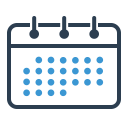 ightning – doplnok pre Thunderbird – 2.
ightning – doplnok pre Thunderbird – 2.
V predchádzajúcej časti sme si ukázali prvé kroky s doplnkom Lightning. V kalendári „Domov“ sme si vytvorili prvú udalosť a úlohu. Teraz sa pohráme so samotným kalendárom. Teda skôr s kalendármi. Môžeme ich mať totiž ľubovoľný počet. Môžeme si vytvoriť jeden špeciálne na Narodeniny, jeden na Sviatky, jeden na Daňové povinnosti, jeden na …..
Pridanie nového lokálneho kalendára.
- v ľavom stĺpci kliknite pravým
- Nový kalendár
- Na mojom počítači/lokálne
- zadajte výstižný názov pre NOVÝ kalendár
- zmente mu farbu
- dokončite
Upozornenie!
Máte už najmenej dva kalendáre. Pri pridávaní novej úlohy si ustrážte, do ktorého z nich zapisujete!
Pridanie stiahnutého kalendára
Thunderbird dokáže pracovať s niekoľkými formátmi kalendárov a to konkrétne s iCalendar, CalIDAV a Sun…(WCAP).
Pristavím sa pri formáte iCalendar (ICS). Najznámejšie kalendárové aplikácie (Google, Outlook, Evolution) vedia vyrobiť výstup vo formáte .ics a kalendár je tak ľahko prenositeľný. Vytvárajú ho rôzne organizácie ako kalendár podujatí (výstavy, prednášky, …), školy ako rozvrh, ….. a môžete si ich stiahnuť z ich stránok.
Postup pridania do Thunderbirdu je opäť veľmi jednoduchý. Vlastne sú dva spôsoby.
Prvý spôsob:
- stiahnutý kalendár (menokalendára.ics) si uložte na HDD
- v Thunderbirde si podľa postupu vyššie vytvorte NOVÝ kalendár, výstižne ho pomenujte a zmeňte mu farbu
- Ponuka – Udalosti a úlohy – Importovať – vyhľadajte stiahnutý súbor – Otvoriť
- vyberte váš NOVÝ kalendár, do ktorého údaje naimportujete – OK
alebo druhý spôsob:
- stiahnutý kalendár (menokalendára.ics) si uložte na HDD
- Ponuka – Súbor – Otvoriť – Súbor kalendára – vyhľadajte stiahnutý súbor – Otvoriť
- pribudol vám v zozname v ľavom stĺpci, klik pravým – Vlastnosti a zmeňte mu farbu a poprípade aj názov
Takto som si napr. pridal kalendár pre F1 na rok 2016.
Pridanie Google kalendára
Mnohí využívajú služby poskytované Googlom a okrem iných aj ich kalendár. Mám viac emailových účtov u rôznych poskytovateľov a Thunderbird je určený presne na toto, na prácu s viacerými účtami. A keď už využívam aj kalendár od Googla, tak ho chcem mať v Thunderbirde tiež. Takže …
- známym spôsobom:
Možnosti – Doplnky – Získať doplnky – Provider for google calendar – Nainštalovať
si pridáme doplnok a reštartujeme Thunderbird - v ľavom stĺpci pod kalendárom „Domov“ si klikneme pravým
- Nový kalendár
- Na sieti
- Kalendár Google (tento kalendár, táto možnosť je tu práve vďaka tomu doplnku)
- zadáme emailovú adresu a heslo
- potvrdíme pripojenie
- vyberieme kalendár/e a poznámky (predvolený zoznam, …)
- a dokončíme to
Pribudol nám teda kalendár z Googlu s udalosťami a aj úlohy.
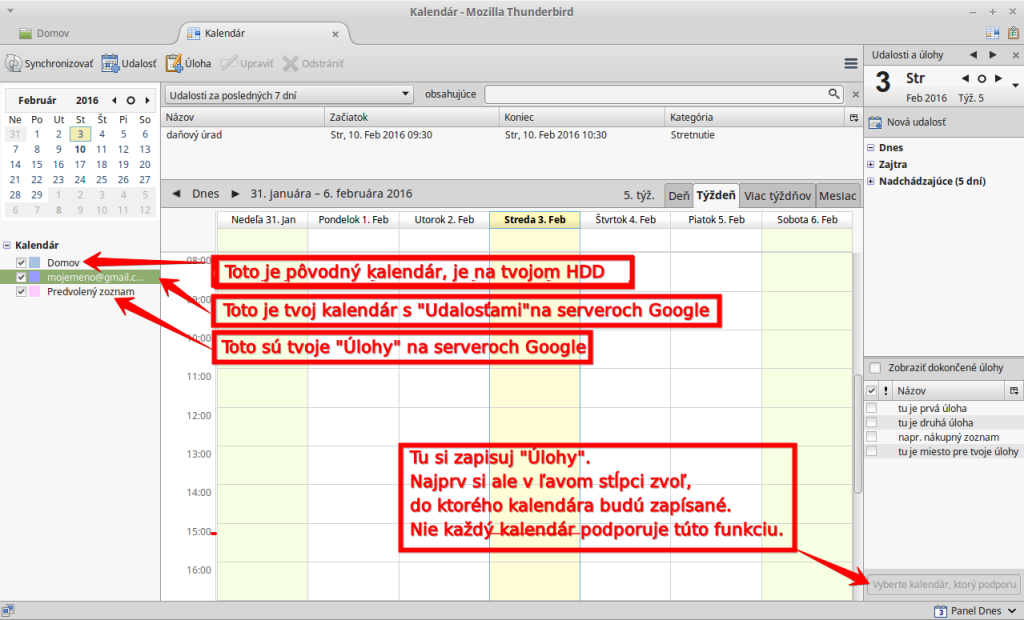 Kliknite pravým na Google kalendár – Vlastnosti a nastavte si novú farbu a hoci aj názov.
Kliknite pravým na Google kalendár – Vlastnosti a nastavte si novú farbu a hoci aj názov.
Kalendáre nám pribúdajú a pracovná plocha hýri farbami. Ale uznajte, medzi takto vymaľovanými kalendármi sa celkom ľahko dá zorientovať. Ak dobre počítam, máme už tri (kto si pridal F1 tak má štyri) …. kalendáre. A to nie je všetko. Ešte niekoľko zdieľaných s priateľmi, rodinou, ….
Počkať! O čom to je reč? Aké zdieľané kalendáre?
… o tom v ďalšej časti ….
—
Súvisiace články:
Organizujme si čas a prácu I. – Lightning – doplnok pre Thunderbird – 1.
Organizujme si čas a prácu III. – Lightning – doplnok pre Thunderbird – 3.
Organizujme si čas a prácu IV. – Kalendár Orage.



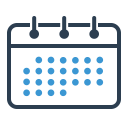
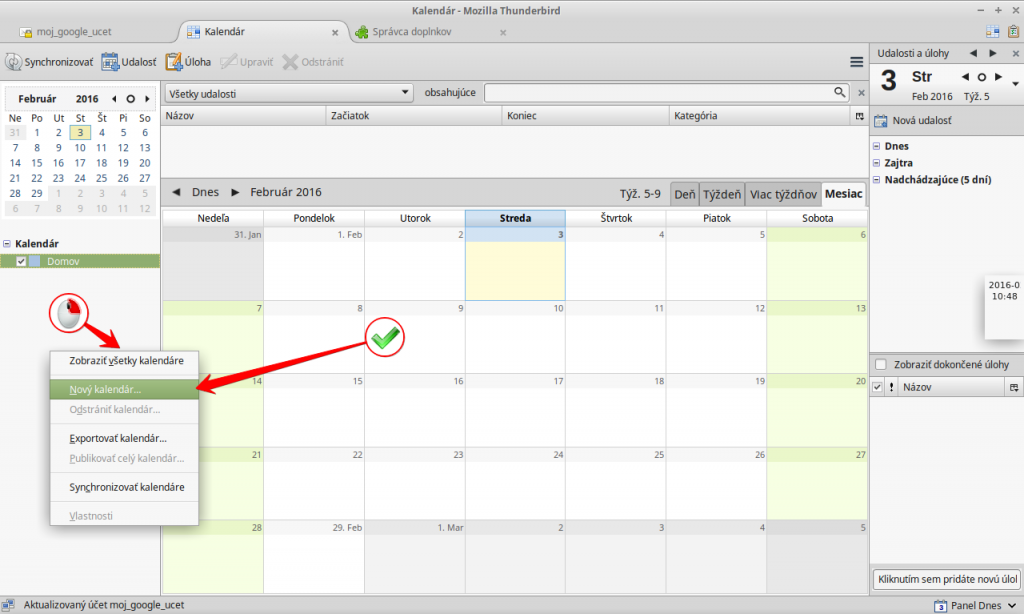
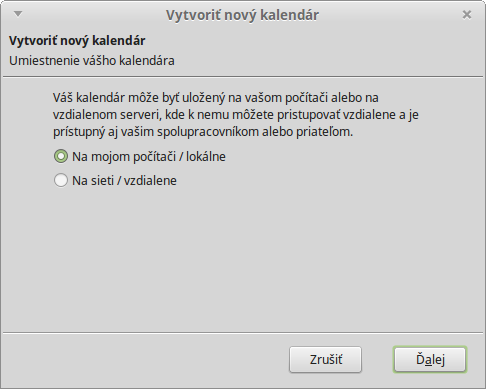
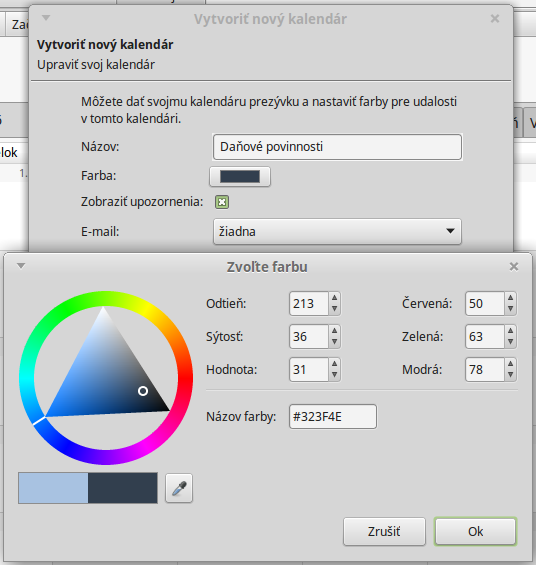
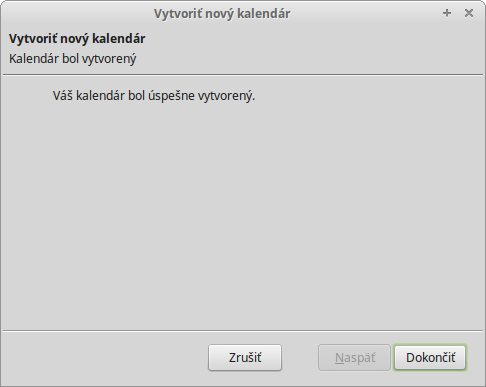
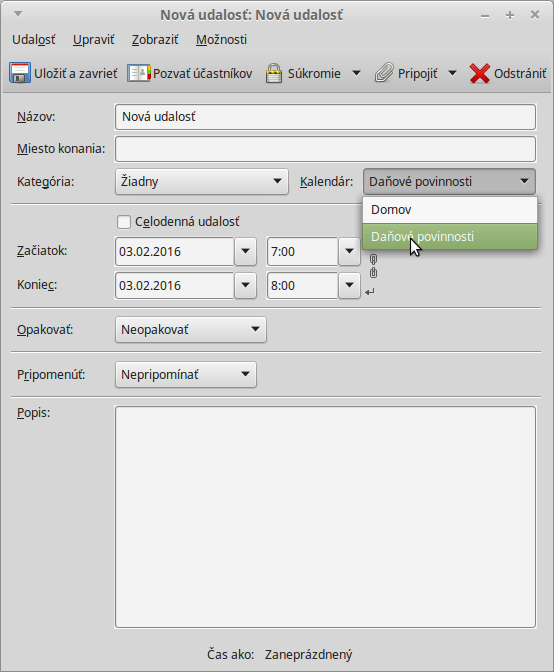
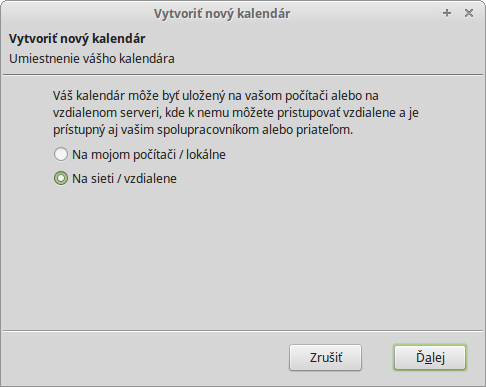
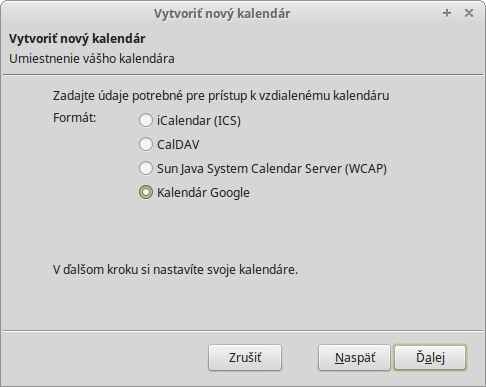
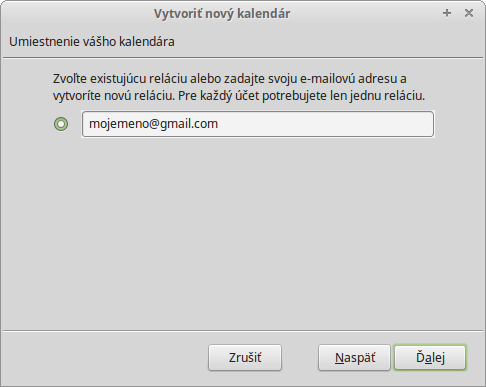
Pingback:Organizujme si čas a prácu I. - Linux Mint CZ&SK
tu si viete stiahnuť „Menný kalendár“ vo formáte *.ics pre SK aj CZ
s upozornením aj bez upozornenia
+ niečo navyše
http://calendar.zoznam.sk/icalendar/ical-sk.php
kto má záujem, pridajte si ich jedným z dvoch spôsobov popisovaných v článku v časti „Pridanie stiahnutého kalendára“
bude to vyzerať nejak takto:
http://www.linux-mint-czech.cz/wp-content/uploads/2016/07/cal11.png
kalendáre štátnych sviatkov v niekoľkých ďalších krajinách si viete stiahnuť v použiteľnom formáte tu: https://www.calendarlabs.com/ical-calendar/holidays/
http://holidays.kayaposoft.com/public_holidays.php?country=nld#ical
https://www.mozilla.org/en-US/projects/calendar/holidays/
—
používam ich aj v kalendári Orage
https://www.linux-mint-czech.cz/2016/02/organizujme-si-cas-a-pracu-iv/
kalendár F1 pre rok 2018:
https://www.google.com/calendar/ical/lp%40f1-fansite.com/public/basic.ics